
Sommario:
- Autore John Day [email protected].
- Public 2024-01-30 10:01.
- Ultima modifica 2025-01-23 14:49.
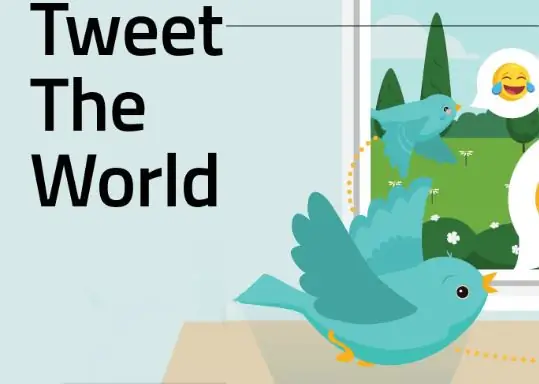
Vuoi un modo semplice per interagire con gli utenti, il mondo e i tuoi fan?
Twittalo!
Usando solo un Arduino Uno e uno shield Ethernet, puoi facilmente aggiungere la possibilità di twittare qualsiasi informazione o dato
Passaggio 1: la panoramica della scheda
Twitter ha 317 milioni di utenti attivi attivi al mese, con oltre 500 milioni di tweet inviati al giorno!
C'è un'eccellente possibilità che le persone che vuoi raggiungere siano già su di esso, permettendoti di interagire senza che loro necessitino di ulteriori conoscenze.
Quindi in questo tutorial imparerai come fare in modo che il tuo Arduino invii tweet tramite Twitter. Puoi ricevere tutti i tipi di informazioni che possono essere generate da uno schizzo da qualsiasi dispositivo che può accedere a Twitter. Se, ad esempio, desideri aggiornamenti orari della temperatura da casa mentre sei all'estero o anche notifiche quando qualcuno ti aspetta (un amico viene a casa tua) ecc…
Passaggio 2: l'installazione
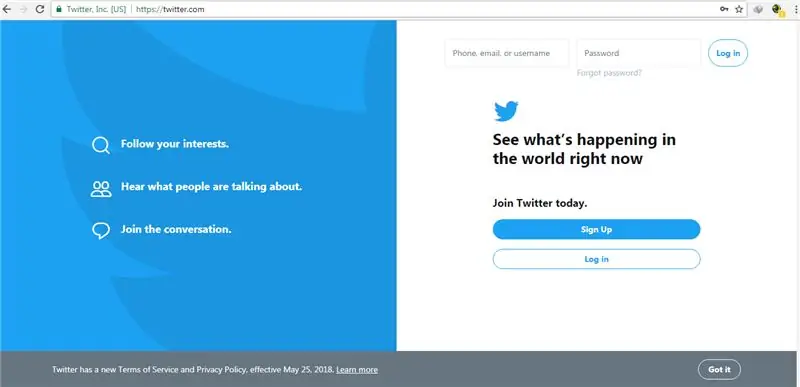
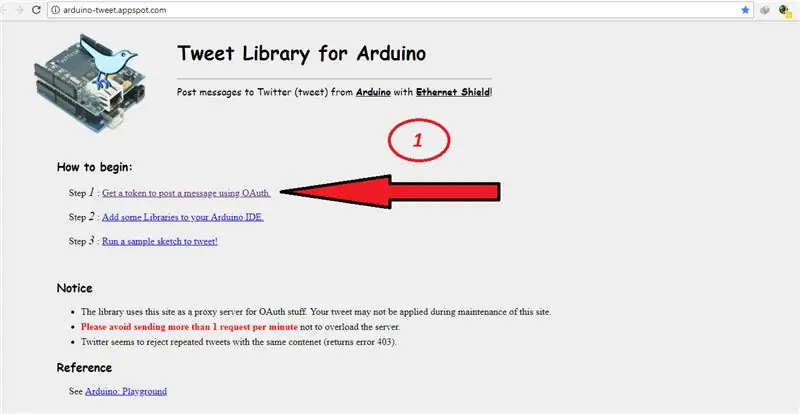
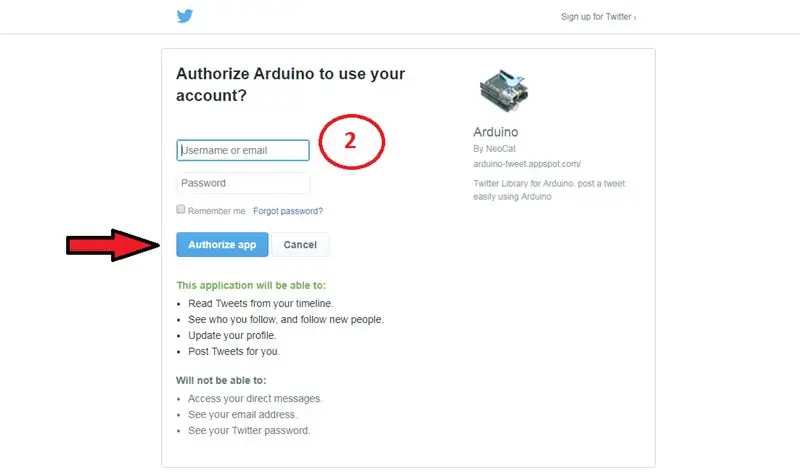
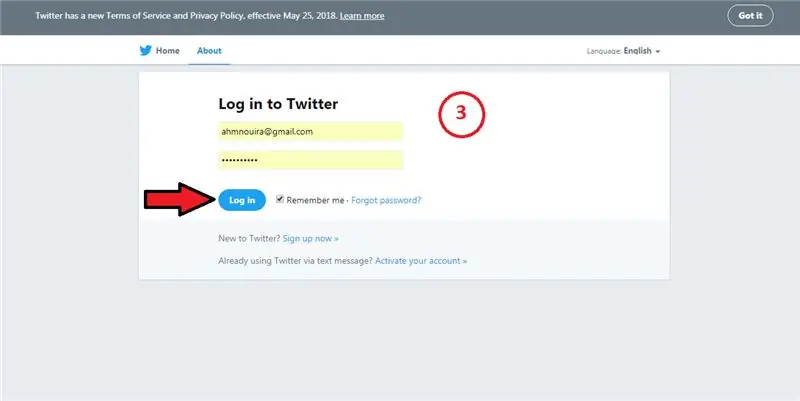
1. Il primo requisito di questo, diciamo, progetto è creare un account Twitter.
Se ne hai già uno fantastico, altrimenti vai su Twitter e segui le istruzioni per iscriverti.
2. Devi accedere al tuo account Twitter, quindi andare su https://arduino-tweet.appspot.com/ per creare una chiave segreta.
3. Collegare l'Arduino, la schermatura Ethernet e il cavo RJ45.
4. Assicurati che la libreria Twitter sia installata sul tuo computer di sviluppo.
Passaggio 3: "Ciao mondo!"
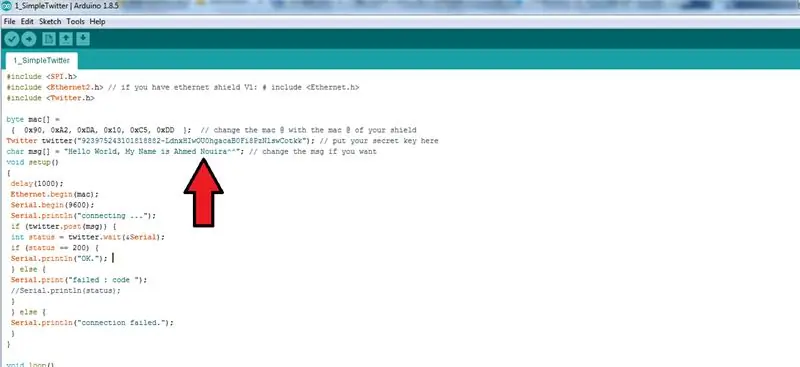
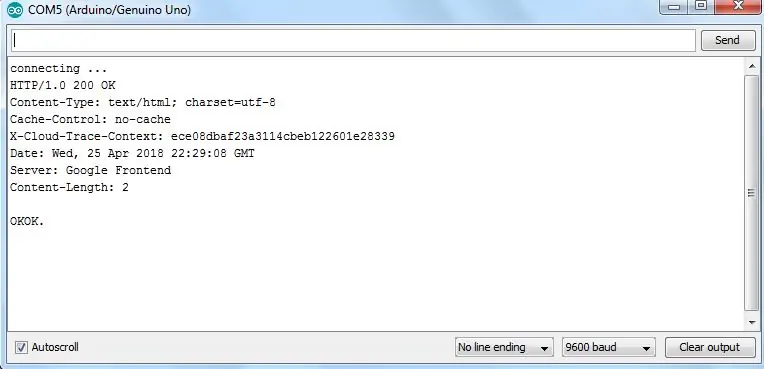
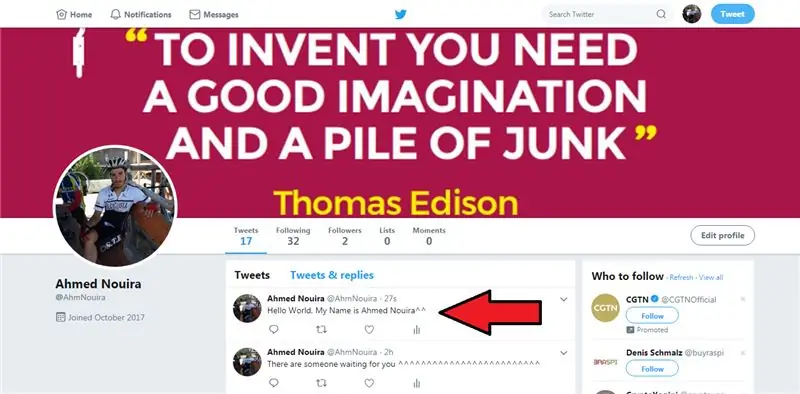
Ora proviamolo con un semplice tweet. Assicurati di inserire il tuo codice segreto dal passaggio 2. nella riga "Twitter twitter".
Dovresti ricevere un tweet inviato dal tuo account che dice "Hello World!" Fai attenzione se provi a twittare ripetutamente lo stesso messaggio di nuovo, l'API (Application Programming Interface) ti darà un errore. È necessario modificare il messaggio o attendere un po' prima di inviare nuovamente lo stesso.
Twitterò "Ciao mondo, mi chiamo Ahmed Nouira^^".
Passaggio 4: facciamo qualcosa di diverso Parte 1
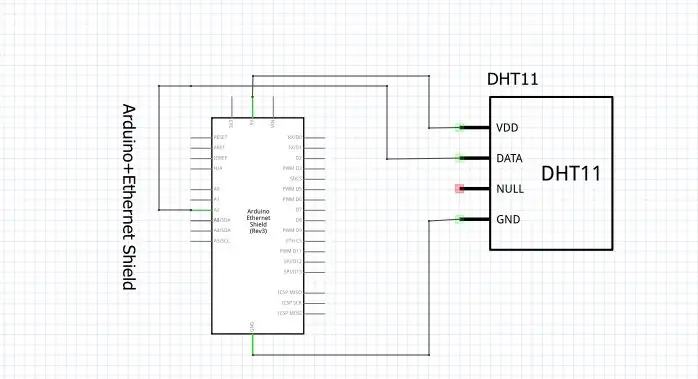

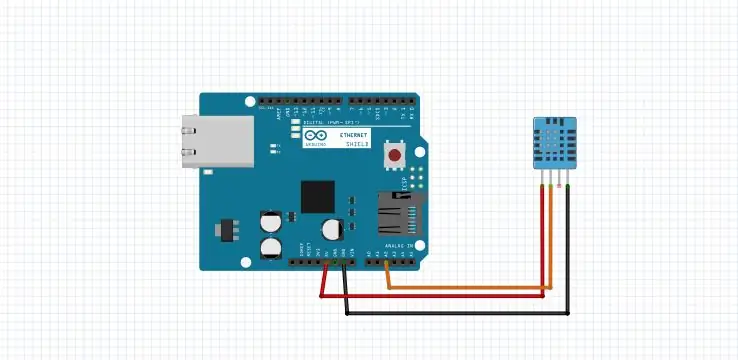
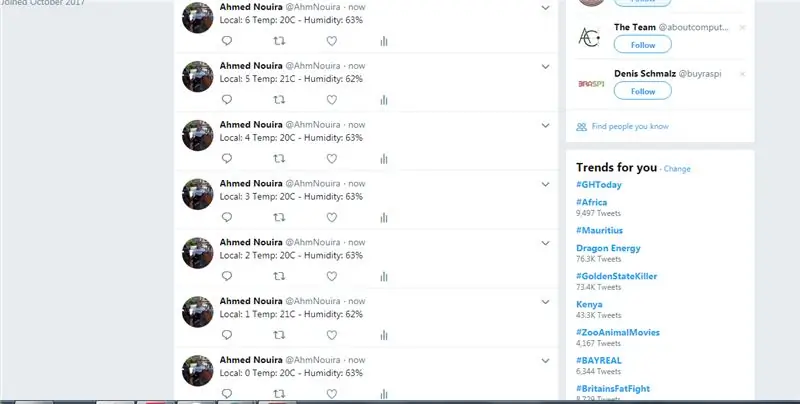

Diamo un'occhiata a un'applicazione diversa, pur utilizzando la piattaforma Twitter.
E se potessi ricevere tweet per la temperatura della tua casa? O quando fa DAVVERO freddo? Il DHT11 può farlo.
PARTI AGGIUNTIVE RICHIESTE:
Sensore di temperatura/umidità DHT11.
REQUISITI SOFTWARE AGGIUNTIVI: Libreria DHT11 (controllare i file).
Controlla il video se sei bloccato.
Passaggio 5: facciamo qualcosa di diverso, parte 2
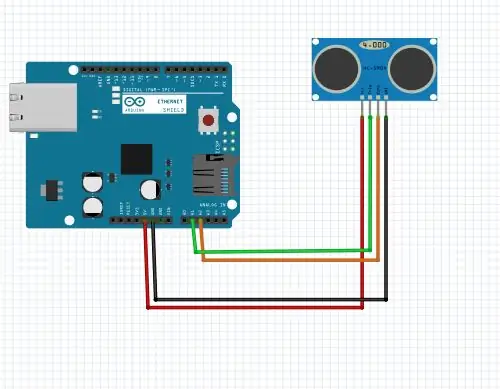

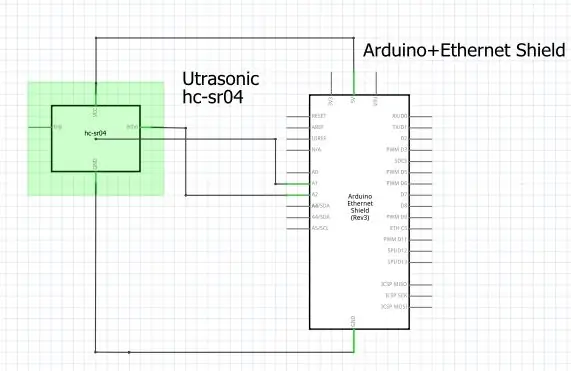
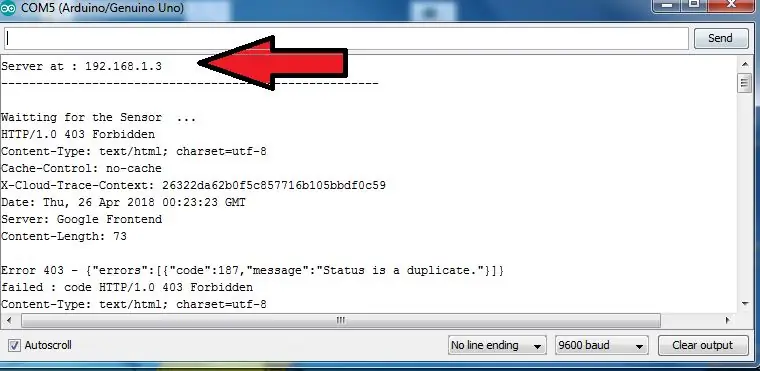
E se potessi ricevere tweet se c'è qualcuno davanti alla porta di casa per te, specialmente quando un amico viene a trovarti, il sensore ulrasonic HC-SR04 può farlo.
PARTI AGGIUNTIVE RICHIESTE: Ultrasuoni HC-SR04.
In questo progetto ho aggiunto un server web per visualizzare il valore attuale della distanza rilevata, quando il valore dal sensore < 15 cm riceverai una notifica che ti dice che hai un messaggio nel tuo account Twitter.
Vai a controllare!!
Controlla il video se sei bloccato.
Passaggio 6: dove si va da qui?
Se volessi espandere questi progetti, potresti facilmente aggiungere un raggio di viaggio IR o un sensore laser.
È possibile aggiungere il modulo fotocamera Arduino e quindi anche immagini live di tweet, avvisi di ingorghi, localizzatori GPS o un allarme domestico. Qualsiasi dato che desideri comunicare può essere facilmente inviato tramite Twitter.
Passaggio 7: conclusione
L'interfacciamento di Arduino con Twitter potrebbe aprirti un mondo fantastico per comunicare con i tuoi utenti e fan.
Aggiungerò altri progetti utilizzando Twitter.
Se hai qualche domanda ovviamente puoi contattarmi a: [email protected], o lasciare un commento
mioYoutube
il mio Facebook
mioTwitter
Grazie per aver letto questo istruttivo ^^ e buona giornata.
Ci vediamo.
Ahmed Nouira
Consigliato:
Come Usare un Telefono Android come Webcam con Skype: 5 Passaggi

Come utilizzare un telefono Android come webcam con Skype: C'è un vecchio detto che un'immagine vale più di mille parole… e c'è un nuovo detto che un video vale un milione. Ora potrebbe sembrare un'esagerazione, ma c'è un'enorme differenza tra parlare a qualcuno durante una chiamata e parlare a
Visuino Come usare un pulsante come ingresso per controllare cose come il LED: 6 passaggi

Visuino Come utilizzare un pulsante come input per controllare cose come il LED: In questo tutorial impareremo come accendere e spegnere il LED utilizzando un semplice pulsante e Visuino. Guarda un video dimostrativo
Come usare DMX512 / RDM con Raspberry Pi: 6 passaggi (con immagini)

Come utilizzare DMX512 / RDM con Raspberry Pi: Il Raspberry Pi può essere utilizzato per i controlli dell'illuminazione tramite bus DMX512. Nei sistemi bus DMX512 RS-485 viene utilizzato come livello fisico. Il nostro HAT seriale RS422/RS485 è un HAT di comunicazione seriale completamente isolato galvanicamente progettato per l'uso con il Raspberry Pi
Come usare il Wiimote come mouse del computer usando le candele come sensore!!: 3 passaggi

Come utilizzare il Wiimote come mouse del computer utilizzando le candele come sensore!!: questa guida ti mostrerà come collegare il telecomando Wii (Wiimote) al PC e utilizzarlo come mouse
Come Usare una TV come Monitor di Computer: 6 Passaggi

Come usare una TV come monitor di un computer: va bene così.. Questo è il mio primo istruttore, quindi abbi pazienza con me… In questo tutorial ti mostrerò.. è giusto.. come usare una TV come monitor di un computer ! Funziona abbastanza bene, ma ci sono dei limiti… per esempio non puoi leggere un testo piccolo, ma un pi
